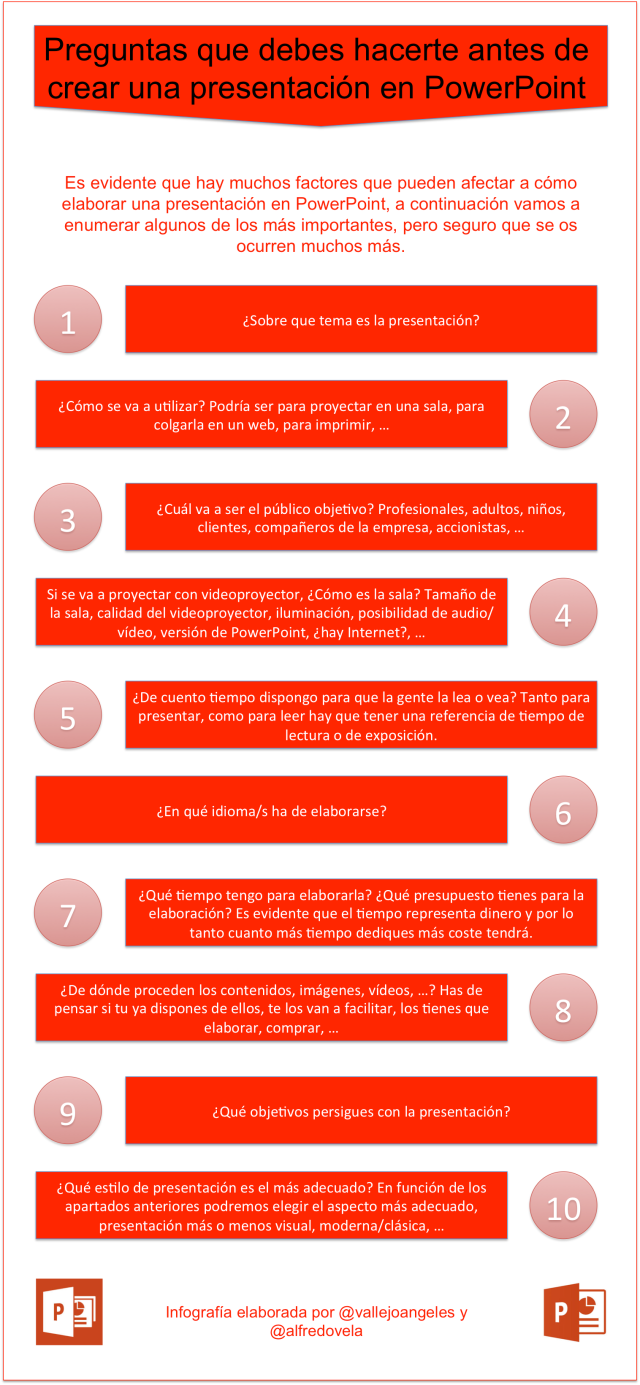Cursos Office
lunes, 8 de agosto de 2050
miércoles, 9 de agosto de 2017
Materiales para Excel
Teoría
Resumen Excel (descargar)
Atajos de teclado en Excel
Cursos online gratuitos
Curso de Excel 2016. aulaClic
Curso de Excel 2013. aulaClic
Curso de Excel 2010. aulaClic
Curso de Excel 2007. aulaClic
Ejercitación
EJERCICIO CURSO COMPLETO
Carpeta con ejercicios varios de Excel
Resumen Excel (descargar)
Atajos de teclado en Excel
Cursos online gratuitos
Curso de Excel 2016. aulaClic
Curso de Excel 2013. aulaClic
Curso de Excel 2010. aulaClic
Curso de Excel 2007. aulaClic
Ejercitación
EJERCICIO CURSO COMPLETO
Carpeta con ejercicios varios de Excel
martes, 8 de agosto de 2017
Materiales para PowerPoint
Teoría
En las notas del orador de cada una del resto de las diapositivas pegar los párrafos correspondientes del texto "presentaciones efectivas" a los que se refiere dicha diapositiva.
Resumen PowerPoint (descargar)
Cursos online gratuitos
Curso gratis de PowerPoint 2016. aulaClic
Curso gratis de PowerPoint 2013. aulaClic
Curso de PowerPoint 2010. aulaClic
Curso gratis de PowerPoint 2013. aulaClic
Curso de PowerPoint 2010. aulaClic
Ejercitación
Materiales para descargar (wavs, fondos, imágenes, etc)
Ejercicio Final
(Recomiendo ver previamente las presentaciones que hablan de criterios de diseño)
Leer el texto Presentaciones efectivas poniendo especial atención a los consejos que brinda.
Simulando que darán una charla cuyo contenido es dicho texto, crear una presentación en PowerPoint que sirva de soporte para dicha charla.
En la primera diapositiva indicar Título y autor.
Recuerden pensar en la audiencia (destinatarios) y el método y espacio dónde se pasará esta presentación. La selección del vocabulario y formato de la presentación que realicen debe ser acorde a la audiencia.
Pensar en el ambiente dónde se dará la charla (sala de clases, salón de actos o conferencias, oficina) y la cantidad de participantes esperados. Esto es importante para la elección de los tonos de fondo y fuente.
Se espera que la presentación contenga al menos 8 diapositivas.
En las notas del orador de cada una del resto de las diapositivas pegar los párrafos correspondientes del texto "presentaciones efectivas" a los que se refiere dicha diapositiva.
Agregar encabezado y pie de documento con autores, curso y título de la presentación.
Imprimir la primera diapositiva como página de notas y de la diapositiva 2 en adelante en formato de documento de 4 diapositivas por página.
Criterios de Diseño
Materiales para Word
Teoría
Resumen Word (descargar)
Cursos online gratuitos
Ejercicio con imágenes, notas al pie, ortografía y varios formatos. (gigantes marinos)
Ejercicio 1
- Abrir Word
- Guardar como Ejercicio 1
- Escribir =RAND(9) y presionar Enter
- Aplicar el siguiente diseño de página:
- Márgenes sup e inf en 3 cm.
- Márgenes izq y der en 2 cm
- tamaño de papel Carta
- Orientación Horizontal
- Seleccionar todo el documento y aplicar:
- Fuente Verdana, tamaño 13, color azul
- Alineación justificada
- Sangría derecha en 2 cm
- Sangría francesa en 2 cm
- Espaciado posterior en 12 ptos
- Interlineado en 1.5
- Agregar una línea al comienzo del documento. Escribir el texto Título y aplicarle:
- alineación centrada
- tamaño 25, color verde, negritas, cursiva, subrayado de doble linea color rojo
- Insertar un encabezado que diga Curso Word
- Insertar un número de página en el márgen derecho de la página
- Pasar a mayúsculas el último párrafo
- Aplicar resaltado amarillo al segundo párrafo.
Ejercicio 2
- Abrir Word
- Guardar como Ejercicio 2
- Escribir =RAND(5) para generar 5 párrafos
- Aplicar letra capital al primer párrafo
- Aplicar numeración A) B) C) a los cuatro párrafos siguientes
- Insertar una forma básica de Sol. Cambiarle el color. Ubicarla a la derecha del primer párrafo.
- Insertar un SmartArt (pirámide). Modificarle color y diseño.
- Insertar un WordArt a elección con su nombre
- Ajustar el texto para la forma, el WordArt y el SmartArt
- Insertar un encabezado que dig Ejercicio 2
- Insertar un número de página abajo en el centro
- Cambiar la fuente de todo el documento por Tahoma 12
- Aplicar a todo el documento alineación justificada, espaciado anterior en 18 e interlineado sencillo.
- Aplicar un borde de página de color verde a todo el documento
Ejercicio 3 con tabulaciones y tablas
Abrir un nuevo documento de Word. Activar el botòn de Mostrar Todo. Completar encabezado y pie de página. Guardar como Plan
Completar el archivo según la muestra:
Modificar un WordArt para adecuarlo, insertar una imagen de alimentos que no sea cuadrada para poder utilizar ajuste de texto estrecho.
Utilizar la herramienta dibujar tabla para la parte final.
Ayudas:
- Subrayado en distinto color que la fuente y seleccionando el tipo de linea: cuadro de diálogo fuente
-Intelineado sencillo (todo el documento), espaciado anterior y posterior (títulos) y sangrìa izquierda (colaboremos): cuadro de diálogo párrafo.
- Dibujar tabla (PLAN): Insertar, Tabla, dibujar tabla (dibujar primero el rectángulo exterior y luego las divisiones.
-WordArt: abrir el cuadro de diálogo en Estilos de WordArt.
--sombra: diagonal arriba derecha, color azul, sin desenfoque, a una distancia de 5 pto.
--juntar letras: Inicio, cuadro de dialogo fuente, Avanzado, Espaciado, comprimido 2,5 pto
--forma: estilos rápidos, transformar, onda2
--ajuste: arriba y abajo
Ejercicios para Combinar correspondencia
Ejercicio 4
Descargar el archivo Base y guardarlo en la carpeta documentosDescargar el archivo carta
Realizar una combinación de correspondencia, reemplazando los datos de la carta por los de la base.
Modificar el documento dándole formato adecuado. (alineación, sangrías, fuente, etc)
Ejercicio 5
1- Escribe el siguiente documento principal, y mejóralo con una imagen acorde y los atributos que consideres necesarios.
2- Crea el siguiente archivo de datos (puedes copiar la tabla y pegarla en un nuevo archivo de Word):
3. Realiza la combinación de los dos documentos Y GUARDARLA EN UN NUEVO ARCHIVO.
Ejercicio 6
Crea el siguiente archivo de datos. Guarda como DATOS
Sunchales, (fecha actual)
Asesoría Legal “Dumping” Sres clientes: Adjunto les remito un pagaré por valor de< importe> $ correspondiente al pago de su factura número con fecha por los servicios prestados por nuestra asesoría. Sin otro particular, se despide atentamente: Juan C. Magalli Gte. Gral |
2- Crea el siguiente archivo de datos (puedes copiar la tabla y pegarla en un nuevo archivo de Word):
Empresa
|
Dirección
|
CP
|
Ciudad
|
Importe
|
Fecha
|
Factura
|
Rosal
|
C/ Museros, 12
|
2210
|
Tacural
|
350,00
|
01/02/2006
|
C-452
|
Imprenta Rápida
|
C/ Mayor, 23
|
2046
|
Ataliva
|
454, 50
|
20/02/2006
|
10.878
|
Bar Avenida
|
Avda Blasco Ibañez, 84
|
2322
|
Sunchales
|
220, 00
|
11/12/2005
|
D-8796
|
3. Realiza la combinación de los dos documentos Y GUARDARLA EN UN NUEVO ARCHIVO.
Ejercicio 6
Crea el siguiente archivo de datos. Guarda como DATOS
Empresa
|
Dirección
|
CP
|
Población
|
Importe
|
Fecha
|
Factura
|
Rosal
|
Museros, 12
|
46120
|
Tavernes
|
350, 00
|
01/02/2003
|
C-452
|
Imprenta Rápida
|
Mayor, 23
|
46800
|
Xàtiva
|
454, 50
|
20/07/2002
|
D-878
|
Bar Avenida
|
Blasco Ibañez, 84
|
46021
|
Valencia
|
220, 00
|
11/10/2002
|
D-8796
|
Escribe el siguiente documento principal. Guárdalo como CARTA
 <empresa>
<empresa>
Formatea el documento de la siguiente forma:
· Los 4 márgenes principales en 4 cm
· Tamaño de papel: Carta, orientación horizontal
· Interlineado doble, espaciado posterior en 18
· Cortar el WordArt Asesorìa Legal Cuatro Gatos y pegarlo en el encabezado
· Fuente Verdana tamaño 16 cursiva en color azul
· Inserta una imagen prediseñada de un gato, ubícala a la derecha del texto con ajuste de texto cuadrad
· Aplica letra capital al comienzo del cuerpo de la carta
· Debajo de la firma inserta un Smart Art jerárquico con el contenido Gerencia general, gerencia región norte, gerencia región sur,
Realiza la combinación de correspondencia
Guarda las cartas como COMBINACIÒN tu apellido
 <empresa>
<empresa>
<dirección>
<CP> -
<población>
Muy Sres míos:
Adjunto les remito un
pagaré por valor de <importe> € correspondiente al pago de su factura número <factura> con fecha
<fecha>.
Sin otro particular, se
despide atentamente:
Don Gato
· Los 4 márgenes principales en 4 cm
· Tamaño de papel: Carta, orientación horizontal
· Interlineado doble, espaciado posterior en 18
· Cortar el WordArt Asesorìa Legal Cuatro Gatos y pegarlo en el encabezado
· Fuente Verdana tamaño 16 cursiva en color azul
· Inserta una imagen prediseñada de un gato, ubícala a la derecha del texto con ajuste de texto cuadrad
· Aplica letra capital al comienzo del cuerpo de la carta
· Debajo de la firma inserta un Smart Art jerárquico con el contenido Gerencia general, gerencia región norte, gerencia región sur,
Realiza la combinación de correspondencia
Guarda las cartas como COMBINACIÒN tu apellido
Suscribirse a:
Entradas (Atom)